Diese Anleitung gilt für folgende Modelle:
- Keba P40
- Keba P40 Dienstwagen-Edition
Für folgende Verbindungsart:
- LAN
- WLAN
Für weitere Informationen zum Gerät verweisen wir auf die jeweilige Installationsanleitung.
INHALTSVERZEICHNIS
- Benötigte Materialien
- Vorbereitung (nur für LAN-Verbindung)
- 1. Das Webinterface öffnen
- 2. Verbindung mit dem WLAN-Netzwerk zuhause herstellen (kann bei LAN übersprungen werden)
- 3. Konfigurations-Wizard öffnen
- 4. Geräte-Einstellungen konfigurieren
- 5. OCPP-Einstellungen konfigurieren
- 6. Wallbox neustarten
- 7. Onboarding in Monta fertigstellen
Benötigte Materialien
- Endgerät (Bluetooth- & WLAN-fähig) mit Keba eMobility App (Download: App Store / Google Play Store)
- Konfigurationsetikett mit PIN und Passwörtern für die Ladestation
Vorbereitung (nur für LAN-Verbindung)
- LAN-Kabel muss durch den Installateur physisch zwischen Station und Router verlegt werden
Schritte
1. Das Webinterface öffnen
- Aktiviere Bluetooth auf deinem Endgerät
- Öffne die Keba eMobility App, ein Login / eine Registrierung ist nicht notwendig
- Verbinde die Wallbox mit der Keba eMobility App. Du benötigst dafür den Bluetooth-PIN. Das folgende Video erklärt die Vorgehensweise:
- Wenn du lediglich das Backend und die Netzwerkverbindung herstellen möchtest, wähle User. Bist du ein Installateur und machst zusätzlich die Erstinbetriebnahme, so wähle Installer.
- Tippe das Passwort der Station ein, du findest dieses auf dem Konfigurationsetikett
- Für die Einrichtung des Netzwerks kannst du als Verbindungsmethode zunächst bei Bluetooth bleiben, wähle daher Mit Bluetooth fortfahren
2. Verbindung mit dem WLAN-Netzwerk zuhause herstellen (kann bei LAN übersprungen werden)
- Tippe auf Wallbox öffnen
- Öffne die Einstellungen über die drei Punkte rechts oben
- Öffne Netzwerkverbindung
- Aktiviere WLAN-Verbindung
- Verbinde deine Wallbox mit deinem Heimnetzwerk
3. Konfigurations-Wizard öffnen
- Tippe auf Konfigurations-Wizard öffnen
- Stelle die Verbindung um auf WLAN oder LAN
4. Geräte-Einstellungen konfigurieren
- Öffne die Einstellungen über die drei Punkte rechts oben
- Tippe auf Gerät
- Hinterlege folgende Einstellungen:
| Authorization | On |
| Online Authorization Mode | FirstOnline |
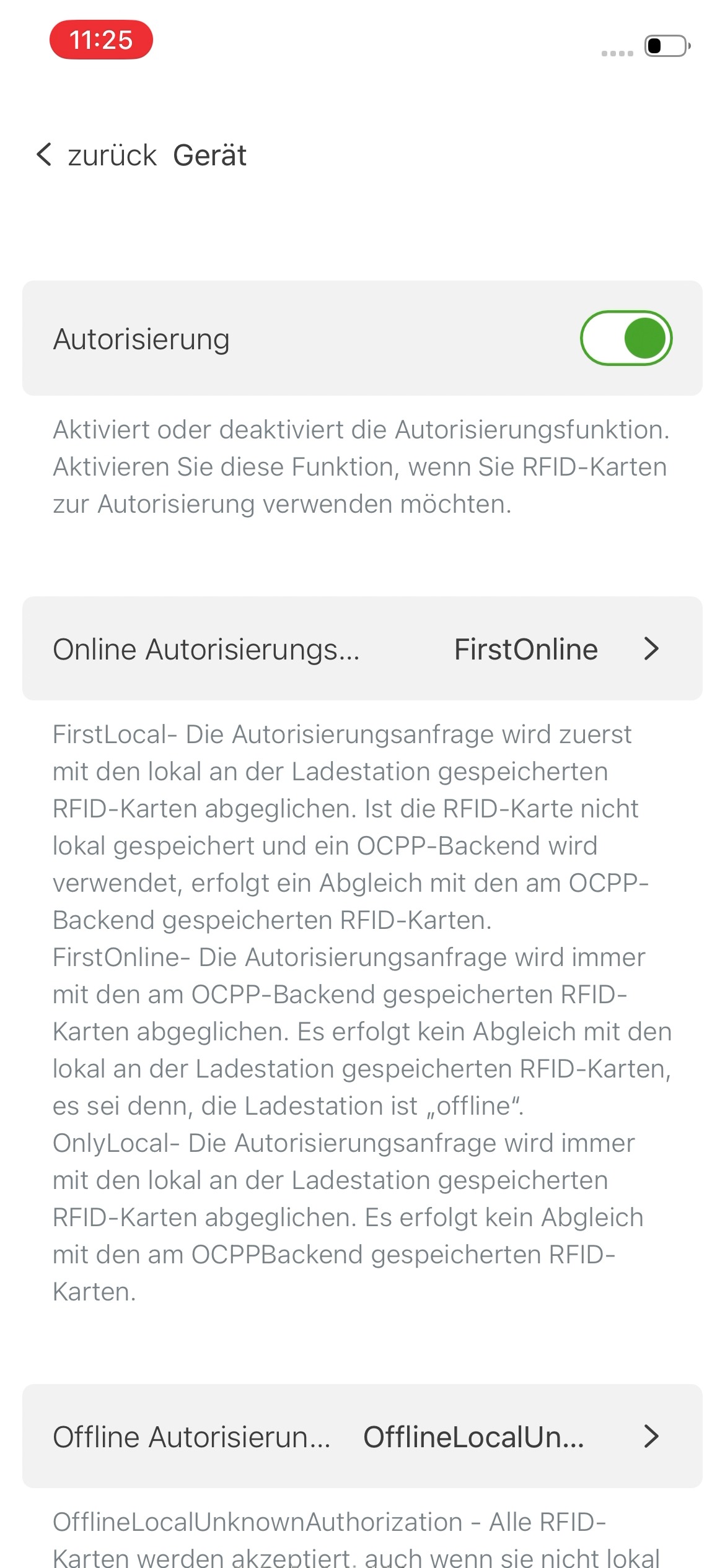
- Tippe oben links auf den Zurück-Pfeil
5. OCPP-Einstellungen konfigurieren
- Tippe auf Erweiterte Einstellungen öffnen
- Tippe auf OCPP-Einstellungen
- Notiere die Identität der Ladestation (üblicherweise P40_xxxxxxxx; bitte nicht ändern)
- Hinterlege folgende Einstellungen für den Abschnitt OCPP:
| OCPP Communication Type | 1.6 JSON |
Central System Hostname / Hostname des Zentralsystems | ocpp.monta.app |
| Central System Port / Zentralsystemport | 443 |
| Central System Path / Zentralsystempfad | leer lassen |
| Secure Central System Connection / Sichere Zentralsystemverbindung | On / An |
| Secure System Authentication Method / Zentrale Systemauthentifizierung | None |
| Reconnect Interval / Zeitintervall für die Wiederherstellung der Verbindung | 30 |
| Websocket-Ping-Interval | 300 |
| predefined Token / Vordefinierter Token | leer lassen |
| Meter values during charging session / Zählerwerte während des Ladevorgangs | 180 |
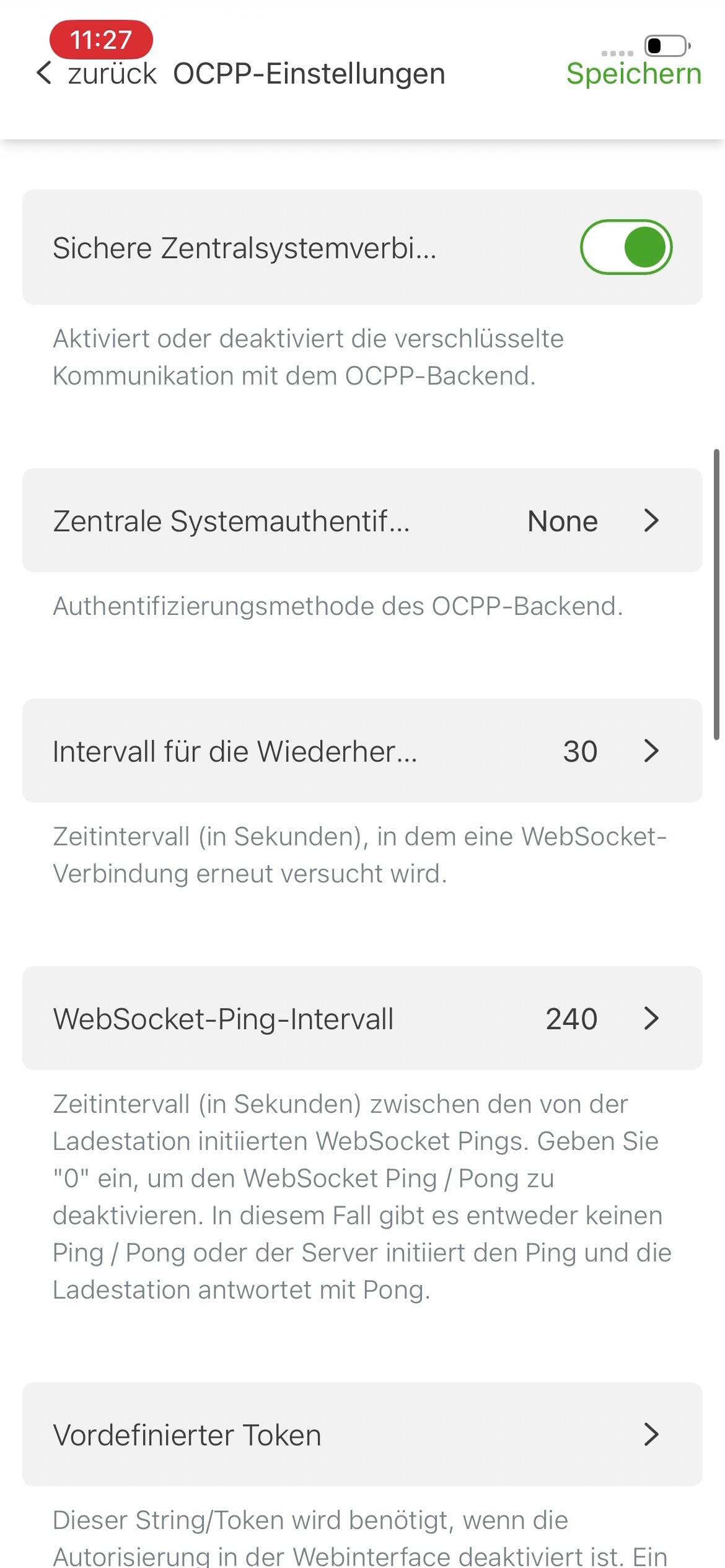
- Tippe rechts oben auf Speichern
6. Wallbox neustarten
- Tippe oben links auf den Zurück-Pfeil
- Tippe erneut oben rechts auf den Zurück-Pfeil Übersicht
- Tippe auf Wallbox neustarten
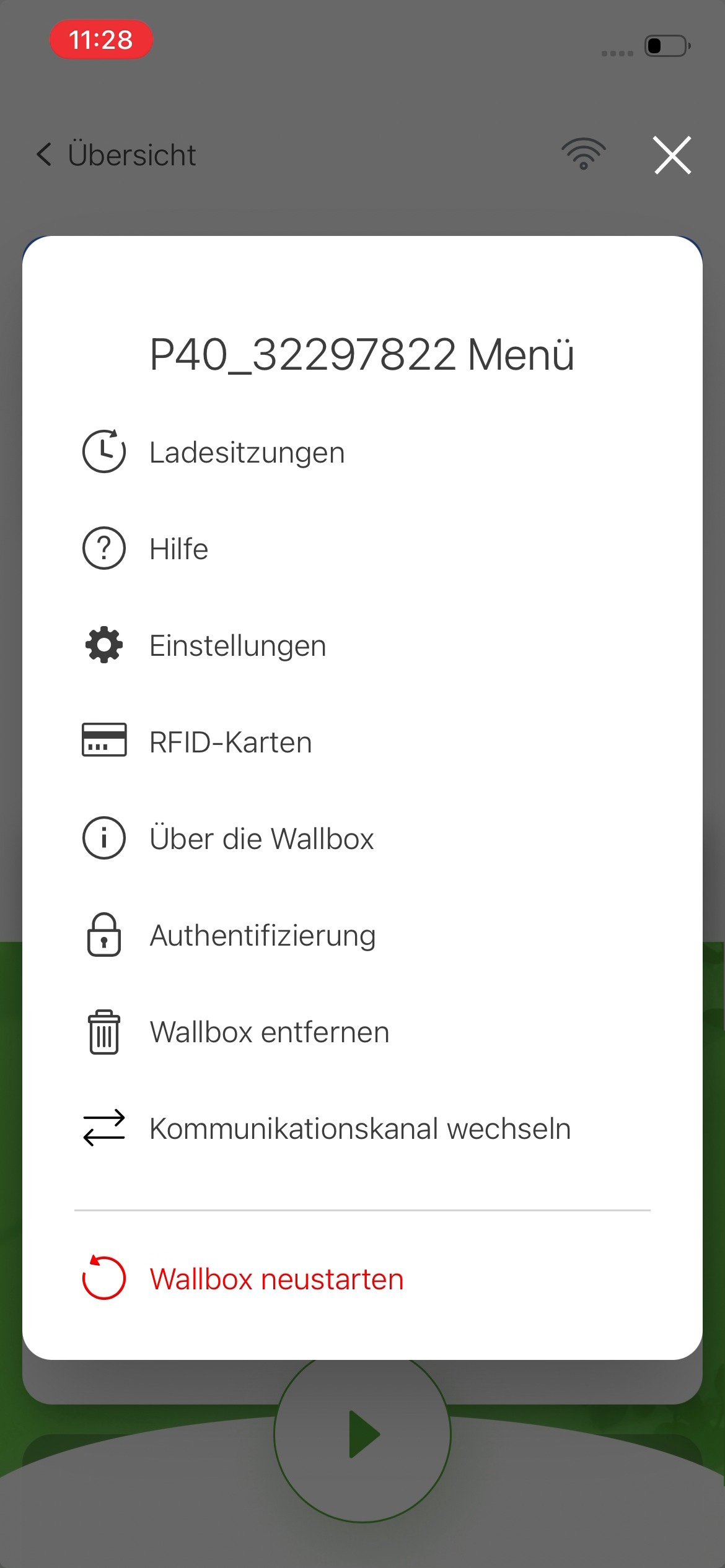
7. Onboarding in Monta fertigstellen
- Um die erfolgreiche Verbindung mit Monta zu überprüfen, fahre mit folgender Anleitung fort.
- Du benötigst hierfür die Identität der Ladestation (siehe 5.)
War dieser Artikel hilfreich?
Das ist großartig!
Vielen Dank für das Feedback
Leider konnten wir nicht helfen
Vielen Dank für das Feedback
Feedback gesendet
Wir wissen Ihre Bemühungen zu schätzen und werden versuchen, den Artikel zu korrigieren
